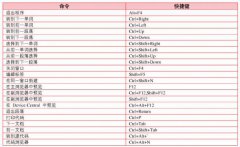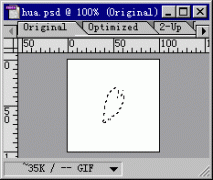DreamweaverMX2004打造留言本详解
一、IIS(Internet 信息服务)安装配置
这里以Windows Server 2003(以下简称Win2003)为例。因为Win2003是服务器级的操作系统,所以自带有IIS6.0,其它版本的系统可以在"添加或删除程序添加/删除Windows组件"对话框中把"Internet 信息服务(IIS)"前的勾选中,点"下一步"进行安装就行了(注:在这之前应把系统安装盘放到光驱)。
IIS装好之后再作一下简单的配置。定位到"开始管理工具Internet 信息服务(IIS)管理器",打开IIS管理器。在"本地计算机网站默认网站"上右键单击,在快捷菜单里选"属性"(或者直接在操作菜单下选"属性"),
切换到"主目录"标签,重新选择网站根目录(笔者选择的是E盘下的Work目录),默认是"系统盘:Inetpubwwwroot",因为系统盘不宜放太多的非系统文件,所以在这里重设默认网站要目录,如果嫌麻烦可以跳过这步。再切换到"文档"标签,通过"添加"、"删除"、"上移"、"下移",
可能有些朋友会疑惑,设置默认内容文档有什么作用?细心的朋友应该会发现,在浏览一些大网站的首页时用它的一级域名就行了,并不需要指定请求页的文件名,这就是设置了默认内容文档的缘故,它的作用就是在浏览器请求没有指定文档的名称时,将默认文档提供给浏览器。要得到更详尽的解释说明,可以点击图3中的"帮助"。之所以有这步,是因为网站的默认内容页中没有index.ASP,不大符合国人习惯。
二、数据库设计
先构想一下,一个功能齐全的留言本应该有哪些内容需要保存?访客名字(Name)、访客主页(Homepage)、访客QQ(QQ)、访客信箱(Email)、访客形象(ICON)、访客IP(IP)、留言内容(Content)、留言时间(Date)----这是访客的有关信息,如果主人要回复留言呢?好,再加上回复(Reply)和回复时间(RDate),嗯......再想想有没有漏掉什么?对了,还有主人的管理帐号:用户名(Username)、密码(Password)。
要保存这么多信息,数据库应该怎么设计?访客的留言是不断增加的,而主人的管理帐号固定不变,所以应该分开两个表,一个保存所有访客的留言和访客的资料信息,另一个则保存主人的管理帐号。OK,现在可以开始设计数据库了。打开Access(在微软的office软件中有)软件,新建一空白数据库,ACCESS会提示先保存数据库,定位到你的留言本所在文件夹(笔者是在站点根目录下建了一个guestbook文件夹),保存为data.mdb:
然后双击"使用设计器创建表
为了优化数据库,有些字段需要作点设置:
ID:设为主键,确定数据唯一性以保证在管理时能准确定位到相应记录
Name:字段大小设为15(很少有人的名字有这么长的吧?)
Email:字段大小为20(也很少有Email地址的长度超过这个数字)
ICON:字段大小为6(看完后面的教程就明白为什么设这么小了)
IP:字段大小为15(可以算出来,四个三位长的数字再加三个小数点)
Homepage:字段大小为30(很多朋友还在用二级甚至三级的域名,所以放宽一点)
Date:默认值为Now ()(用Now()取得插入新记录时系统的时间)
关闭表窗口,会提示是否保存对表的修改,选"是",然后把表名改为main,同理创建表admin,以保存管理帐号:
最后还需要一个记录IP对应地址的表,这个IP库可以在网上搜索一下,或者到下载,然后打开数据库data.mdb,在"文件"菜单下选择"获取外部数据导入",再在弹出的对话框里选择刚才下载的数据库,导入,选择address表,确定,现在数据库data.mdb中应该有这样的三个表:
至此,准备工作全完成。
程序运行配置完了,废话不多说,直接开始我们的DW MX 2004的体验之旅吧。
三、DW的站点定义
上一节我们在IIS里把站点根目录定义在E:Work,现在进到这个目录下新建一文件夹并命名为geustbook。
打开DW,在"Site"菜单下找到"Manage Sites..."项单击
打开"Manage Site"对话框,点"New ...",在出来的下拉菜单里选"Site"定义新站点:
跟着新站点定义向导一步一步来定义我们的留言板站点。在站点名称上填上geustbook:
点"Next"继续下一步的后台技术选择,这里我们选择用VBScript作脚本的ASP:
点"Next"继续下一步的站点文件夹设置,因为我们现在是在本地测试,而且gustbook文件夹在E:Workguestbook,所以设置如下:
点"Next"继续下一步的设置DW的测试URL:
点"Next"继续下一步,因为我们在本机测试,不需要远程服务器参与,所以选择"No":
点"Next"继续下一步,这里显示的是我们刚才所填的信息,目的是要我们确认一下,如果发现有错,可以点"back"
细心一点的朋友也许会发现,在站点定义对话框上有两个标签:"Base"和"Advanced",其实用途是一样的,只不过"Base"是一步一步的向导模式,而"Advanced"是给对DW有一定了解的朋友用的高级模式,有兴趣的朋友可以自行切换到"Advanced"模式看看。
本文网址:https://www.dedexuexi.com/wysj/dw/3204.html
本站部分文章搜集与网络,如有侵权请联系本站,转载请说明出处。